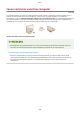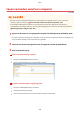Operation Manual
Als er bevestigingsscherm verschijnt
● Wanneer
<Bevestigen bij TX-kiescode> is ingesteld op <Aan>, wordt een scherm weergegeven dat de
bestemming en de naam voor het nummer toont. (Voor Groepskiezen worden de naam van de
bestemming en het aantal bestemmingen getoond.) Bekijk de inhoud en selecteer, als alles juist is, <OK>.
U kunt een andere bestemming opgeven door <Annuleren> te selecteren, en vervolgens de driecijferige
code voor verkort kiezen opnieuw op te geven.
Bestemmingen in het adresboek weergeven(P. 413)
Bestemmingen direct invoeren
Voor een bestemming die niet is opgeslagen in het adr
esboek, voert u deze in door een I-Faxadres in te voeren.
1
Selecteer <Toetsenbord gebruiken> op het tabblad <Bestemming opgeven>.
2
Voer het I-Faxadres in, en selecteer <Toepassen>.
● V
oor het invoeren van tekst raadpleegt u
Tekst invoeren(P. 133) .
Bestemmingen op een LDAP-server opgeven
Als in uw kantooromgeving een LDAP-server is geïnstalleerd, kunt u ook met behulp
van gebruikersinformatie op de server een bestemming opge
ven. Ga via het
apparaat naar de LDAP-server om naar de juiste gebruikersinformatie te zoeken en
die als bestemming op te geven.
● U moet de instellingen voor verbinding met een LDAP-server voor
af opgeven.
LDAP-servers
registr
eren(P. 65)
1
Selecteer <LDAP-server> op het tabblad <Bestemming opgeven>.
2
Selecteer de LDAP-server die u gebruikt.
3
Selecteer condities waaraan de gezochte gebruikersinformatie moet voldoen.
● Naam, faxnummers, e-mailadr
essen, namen van bedrijven, en bedrijfsunits zijn de criteria die beschikbaar
zijn voor het zoek
en naar bestemmingen.
Faxen
251